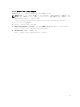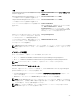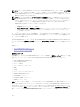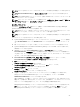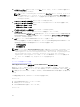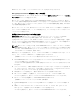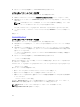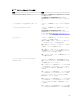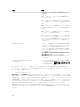Deployment Guide
10. カスタムセットアップ ダイアログボックスで 次へ をクリックから、インストールのために選択したソ
フトウェア機能を確定してください。
メモ: インストールプロセスをキャンセルするには、キャンセル をクリックします。インストール
が行った変更をロールバックします。インストールプロセスのある時点以降に キャンセル をクリ
ックすると、インストールがロールバックを適切に行わない場合があり、システムでのインストー
ルが不完全になります。
アラートメッセージタイプの選択 ダイアログボックスが表示されます。
11. アラートメッセージタイプの選択 ダイアログボックスから次のオプションのいずれかを選択します。
• 拡張メッセージフォーマット (推奨)
• 標準メッセージフォーマット
プログラムのインストール準備完了 ダイアログボックスが表示されます。
12. インストール をクリックして、選択したソフトウェア機能をインストールします。
Server Administrator のインストール 画面が表示され、インストール中のソフトウェア機能の状態と進
行状況が提供されます。選択された機能がインストールされた後で、インストールウィザードの完了 ダ
イアログボックスが表示されます。
13. 完了 をクリックして Server Administrator のインストールを終了します。
システムを再起動するよう求められた場合は、インストールされた Managed System Software サービス
を使用可能にするために次の再起動オプションのいずれかを選択します。
• 今すぐ再起動する
• 後で再起動する
メモ: インストール中に Remote Enablement を選択した場合は、A provider, WinTunnel, has
been registered in the Windows Management Instrumentation namespace ROOT
\dcim\sysman to use the LocalSystem account. This account is privileged and
the provider may cause a security violation if it does not correctly
impersonate user requests.
というエラーメッセージが Windows イベントログに記録されま
す。このメッセージは無視しても、安全にインストールを続行できます。
関連リンク:
インストール失敗後のシステム回復
Citrix Application Server を使用した Server Administrator のインストール
Citrix は、インストール時にすべてのハードディスクドライブ文字を再マップします。たとえば、Server
Administrator をドライブ C: にインストールし、次に Citrix をインストールする場合は、ドライブ文字 C: が
M: に変更されることがあります。この再マップのため、Server Administrator は正常に動作しない場合があ
ります。
この問題を回避するには、次のオプションのいずれかを選択します。
オプション 1:
1. Server Administrator をアンインストールします。
2. Citrix をインストールします。
3. Server Administrator を再インストールします。
オプション 2:
26